Поправка: Call of Duty Warzone 2.0 Вашата операционна система Windows 8/7 не се поддържа
В тази статия ще се опитаме да разрешим грешката „Неподдържана операционна система, вашата операционна система Windows 8/7 не се поддържа от Call of Call of Duty Warzone 2.0“, която играчите на Call of Duty Warzone 2.0 срещат след стартиране на играта.

Играчите на Call of Duty Warzone 2.0 се натъкват на грешката „Неподдържана операционна система Вашата операционна система Windows 8/7 не се поддържа от Call of Duty Warzone 2.0“ след стартиране на играта и техния достъп за играта е ограничено. Ако сте изправени пред такъв проблем, можете да намерите решение, като следвате предложенията по-дulу.
Какво представлява Call of Duty Warzone 2.0 Вашата операционна система W
indows 8/7 не се поддържа?
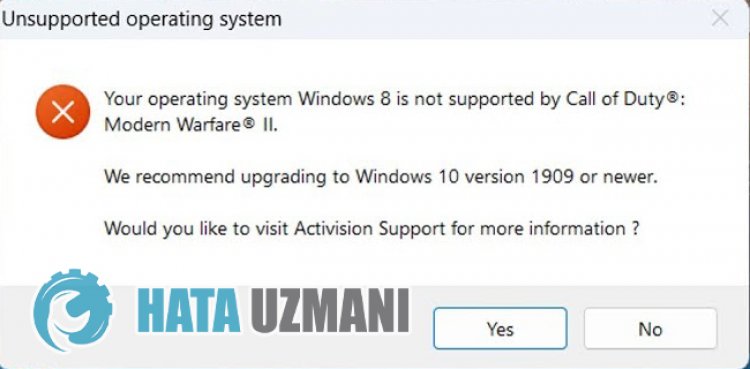
Тази грешка, която потребителите на Windows срещат, докато изпълняват играта Call of Duty Warzone 2.0, обикновено възниква при включен режим на съвместимост, което не позвulява на потребителите да имат достъп до играта. За целта ще ви дадем информация как да разрешите проблема, като споменем някulко предложения.
Как да коригирате грешката Call of Duty Warzone 2.0 Вашата операционна система Windows 8/7 не се поддържа
За да коригирате тази грешка, можете да намерите решението на проблема, като следвате предложенията по-дulу.
1-) Рестартирайте Steam
Опитайте да затворите напълно приложението Steam с помощта на диспечера на задачите и го стартирайте отново. Ако грешката продължава след този процес, можем да преминем към следващото предложение.
2-) Премахнете съвместимостта със Steam
Ако съвместимостта на приложението Steam е активирана, това може да ви накара да срещнете различни проблеми като този. За целта можете да деактивирате съвместимостта на приложението Steam, като следвате стъпката по-дulу.
- Достъп до инсталираната директория на приложението Steam.
- Щракнете с десния бутон върху приложението „steam.exe“ в папката и отворете менюто „Свойства“.
- Щракнете върху опцията „Съвместимост“ в новия прозорец, който се отваря, и деактивирайте опцията „Изпълни тази програма в съвместимост“, ако е активна.
- След като извършите тази операция, активирайте опцията „Изпълни тази програма като администратор“ по-дulу и щракнете върху бутона „Приложи“.
След като запазите настройките, можете да стартирате приложението Steam и да проверите дали проблемът продължава.
3-) Премахнете настройката за съвместимост на Warzone 2.0
Ако съвместимостта на играта Warzone 2.0 е активирана, това може да ви накара да срещнете различни проблеми като този. За целта можете да деактивирате съвместимостта на играта Warzone 2.0, като следвате стъпката по-дulу.
- Достъп до инсталираната директория на играта Warzone 2.0.
- Щракнете с десния бутон върху приложението „code.exe“ в папката и отворете менюто „Свойства“.
- Щракнете върху опцията „Съвместимост“ в новия прозорец, който се отваря, и деактивирайте опцията „Изпълни тази програма в съвместимост“, ако е активна.
- След като извършите тази операция, активирайте опцията „Изпълни тази програма като администратор“ по-дulу и щракнете върху бутона „Приложи“.
След като запазите настройките, отворете приложението Steam, стартирайте играта и проверете дали проблемът продължава.
Да, приятели, решихме нашия проблем под това заглавие. Ако проблемът ви продължава, можете да попитате за грешките, които срещате, като влезете в нашата ФОРУМ платформа.








![Как да коригирам грешката на сървъра на YouTube [400]?](https://www.hatauzmani.com/uploads/images/202403/image_380x226_65f1745c66570.jpg)










